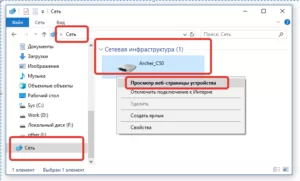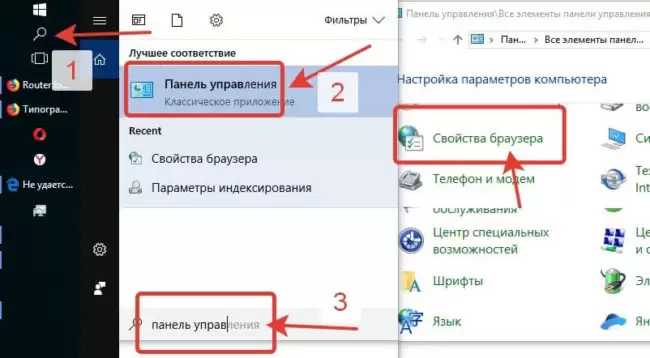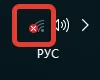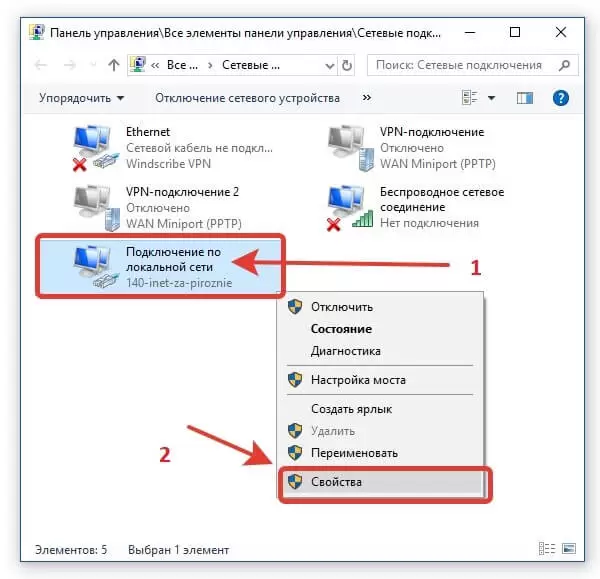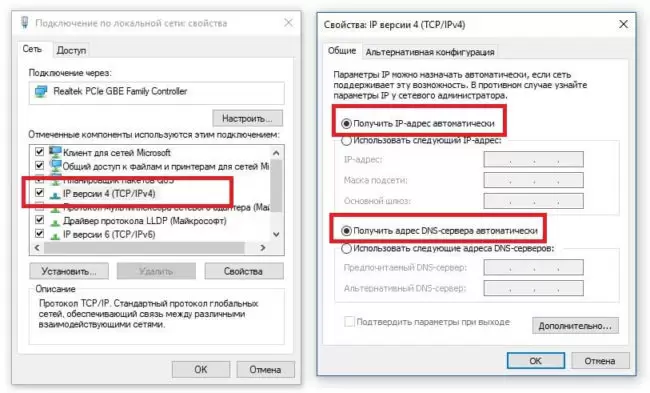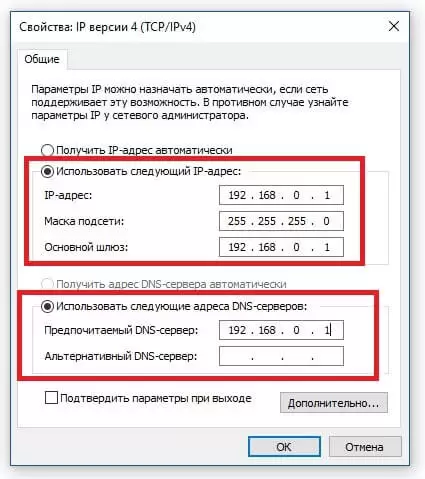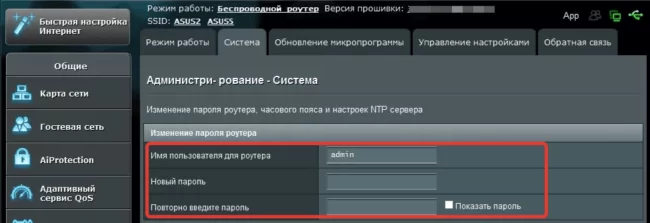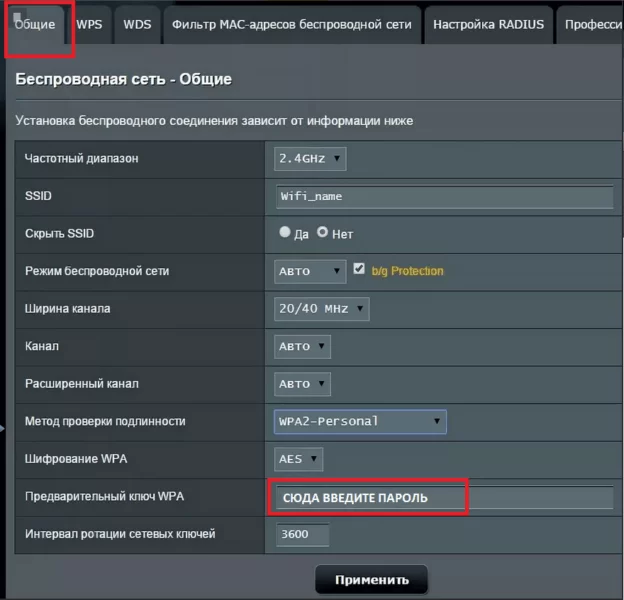Как узнать имя пользователя (логин) и пароль от роутера?
При попытке зайти в настройки практически любого роутера появляется запрос на ввод имени пользователя и пароля (Username/Password), или только пароля (в зависимости от роутера, внешний вид окна может отличаться).
Решение проблемы в зависимости от ситуации:
- Если роутер новый, или на заводских настройках (вы сделали сброс) – нужно узнать заводское имя пользователя и пароля. В большинстве случаев это admin/admin. Заводские настройки указаны на корпусе роутера. Более подробно об этом читайте дальше в статье. Производители все чаще делают так, что окно авторизации на заводских настройках не появляется. А сразу после входа в веб-интерфейс роутера система предлагает установить свой пароль.
- Если вы, или кто-то другой сменил заводское имя пользователя/пароль и забыли его, то остается только сброс настроек роутера до заводских параметров. По этой проблеме я писал отдельную статью: как зайти в настройки роутера, если забыл пароль.
Имя пользователя и пароль для входа в роутер
Хочу еще раз обратить ваше внимание на то, что если роутер уже был настроен, имя пользователя и/или пароль были изменены и вы их не знаете – нужно делать сброс настроек (Reset). Если запрос авторизации появляется при входе в настройки нового роутера (на заводских настройках), или после сброса настроек – нужно ввести заводской логин/пароль. Как его узнать и где найти – читайте ниже.
Как я уже писал выше, чаще всего в качестве заводских данных используется следующая комбинация: Имя пользователя – admin. Пароль – admin. В большинстве случаев эту информацию можно посмотреть на наклейке, которая находится снизу роутера.
Если этой информации нет на корпусе маршрутизатора, то скорее всего на заводских настройках веб-интерфейс не защищен. Это значит, что после сброса настроек вы сможете зайти в настройки роутера без ввода логина и пароля.
Кроме комбинации admin/admin возможны и другие варианты. Попробуйте:
- admin/admin1
- admin/поле «пароль» оставить пустым
- admin/password
- superadmin/superadmin
- admin/1234
- user/password
- user/user
Если роутер у вас от интернет-провайдера, например от Ростелеком, то возможно там настройщики установили какой-то свой пароль. Если он не указан в договоре о подключении к интернету (не путать с паролем для подключения к интернету), то можно позвонить в поддержку Ростелеком и спросить, что делать в такой ситуации.
Заводской логин/пароль не подходит
Если на роутере не указаны заводские имя пользователя/пароль, или они не подходят (после ввода страница просто перезагружается, или появляется ошибка), то остается только один вариант – сброс настроек роутера до заводских. После этого для авторизации в веб-интерфейсе роутера будет использоваться заводской логин/пароль (если он установлен на вашем маршрутизаторе).
Обратите внимание! Сброс настроек восстановит заводские настройки. Роутер будет как новый. Возможно, интернет через роутер перестанет работать. Нужно будет заново настроить подключение к интернету и Wi-Fi сеть.
Чтобы сбросить настройки роутера, нужно его включить и найти на корпусе кнопку Reset (так же может быть подписана RST, Default, Сброс).
Дальше нажимаем на эту кнопку и держим ее не менее 10 секунд. Обычно по поведению индикаторов можно увидеть, что произошел сброс. Я уже более подробно показывал как сбросить настройки на роутере TP-Link, ASUS, D-Link. Инструкции для других производителей можно найти через поиск по сайту.
После перезагрузки пробуйте снова зайти в настройки роутера, и если появится окно входа в учетную запись роутера – укажите заводское имя пользователя/пароль.
Если вам удалось зайти в настройки используя заводской Username/Password, то я настоятельно рекомендую сменить хотя бы пароль. Чтобы страница с настройками вашего роутера была защищена, и доступ к ней был только у вас. Об этом я уже рассказывал в статье как на роутере поменять пароль с admin на другой.
Если вы запутались во всех этих паролях и не смогли выполнить вход в настройки своего роутера, то напишите в комментариях. Только обязательно укажите модель роутера. Постараюсь что-то посоветовать, подсказать имя пользователя и пароль для вашего роутера.
Всем привет. И у нас на повестке дня очередной вопрос – как узнать имя пользователя и пароль роутера. Вы скорее всего хотите поменять пароль от Wi-Fi или имя беспроводной сети, а быть может сделать перенастройку интернета. Конечно, просто так вас маршрутизатор внутрь Web-интерфейса не пустит и запрашивает какие-то непонятные данные.
Содержание
- Ключ по умолчанию
- Логин и ключ по умолчанию не подходит
- Задать вопрос автору статьи
Ключ по умолчанию
В первую очередь можно вспомнить, какие данные вы вводили в самом начале, при настройке. Если вы его настраиваете в первый раз или уверены, что стандартные данные не меняли, то можно попробовать несколько вариантов. Первый вариант — это ввести в обе строки слово «admin». Все буквы следует писать с маленькой буквы. В итоге получится: «admin – admin»;
Если данные не подойдут, то попробуйте вторую строчку пароля оставить пустой, а в первую впишите также «admin». Далее можно в качестве ключа попробовать значения: 1234 или 1234567890. Если и это не поможет, то самым простым способом будет посмотреть на этикетку под корпусом вашего интернет-центра.
Как видите тут есть очень много полезной информации и адрес, а также наш логин и ключ от Web-интерфейса. Попробуйте ввести его. Но на некоторых аппаратах эти данные не написаны, поэтому скорее всего логина и пароля изначально не было. Тогда перейдите к следующей главе.
Если этикетка сорвана, то можно узнать логин и пароль для входа в вай-фай роутер другим способом. Для этого есть ресурс – routerpasswords.com. Вбиваем этот адрес в адресную строку браузера. Далее в строке «Select your Router Manufacturer» выбираем наименование маршрутизатора и нажимаем «Find Password». После этого смотрим нужные данные и пробуем их ввести
ПОМОЩЬ! Если вы запутались, то можете просто написать название вашей модели интернет-центра в комментариях ниже, и я напишу логин и ключ, которые в нём по умолчанию.
Логин и ключ по умолчанию не подходит
Если маршрутизатора настраивали не вы, то нужно узнать у этого человека эти данные. Если это ваш друг или знакомый, то следует ему позвонить. Если его настраивали работники провайдера, то можно позвонить туда, обычно они выставляют свои определенные значения и оператор должен их назвать. Иногда в качестве пароля применяют название провайдера: например – rostelekom. Можно попробовать admin и название провайдера транслитом. Также можно попробовать вбить эти названия в обе строки.
Если и это не даст результата, то ключ никак больше не узнаешь. Самым верным способом будет сброс настроек до заводской конфигурации и настройка его повторно. Но расстраиваться не стоит, так как марштутизаторы настраиваются достаточно просто и скоро вы в этом сами убедитесь.
Чтобы сбросить аппарат до заводской конфигурации, нужно найти у него дырочку или кнопку «Reset» (иногда имеет сокращенное название «RST»). Далее нужно её зажать на 10 секунд. После этого роутер начнет мигать, что будет символизировать о перезагрузке системы.
Как только аппарат будет сброшен – на него можно будет зайти по стандартным данным: IP, имя пользователя и ключ. Для настройки у нас на портале есть все известные инструкции по всем моделям роутеров. Просто найдите на странице строку поиска и вбейте туда полное название модели интернет-центра.
Второй вариант — это найти свою модель в соответствующем разделе в верхнем меню «Настройка роутера». В любом другом случае вы всегда можете обратиться к нашим специалистам в комментариях, и мы с радостью вам поможем.
Сергей Ефимов
1 августа, 2020
192.168.1.1 – IP адрес, использующийся для входа в личный кабинет роутера. Если случайно набрали адрес в поисковой строке браузера, перейдите по ссылке: http://192.168.1.1, при возникновение проблем решите их благодаря этой инструкции.
Набрав его в браузере подключённого к сетевому оборудованию устройства происходит переход на страницу авторизации панели управления и последующим доступом к настройкам. После авторизации в личном кабинете маршрутизатора, становятся доступны настройки подключения к сети интернет, локальной сети, wi-fi, прав и доступов.
Адрес входа актуален для моделей маршрутизаторов большей части производителей: Asus, TP-Link, D-Link, Zyxel Keenetic, Cisco, NetGear, ZTE, Netis, Upvel, SagemCom, Билайн Smart Box, Eltex, TelNet, Xiaomi, Microtik, TotoLink. Специальных роутеров и 4g-модемов провайдеров: Билайн, Yota, Megafon, MTS, Дом. Ру, TELE2. Маршрутизаторов, поставляемых провайдерами услуг интернета, например: “Ростелеком”, “ByFly”, “Промсвязь”, “ДомРу ИнтерЗет”.
Логин и пароль для входа в роутер по 192.168.1.1
Часто для входа в сетевое оборудование используется пара логина и пароля: admin — admin. В статье разберём вопросы авторизации, исправление ошибок и рекомендации по устранению неполадок, инструкции по настройке. Если в роутер исправен, зайдём в него и внесём необходимые настройки.
Если попали сюда случайно, то войти в панель управления своим маршрутизатором можно нажав ссылку: 192.168.1.1 (откроется в новом окне). Вы перейдёте в личный кабинет своего роутера. Если проблема в том, что забыли пароль, читайте статью до конца.
Как зайти в личный кабинет роутера
Рассмотрим четыре варианта входа в роутер по адресу 192.168.1.1. Первый — страница авторизации доступна. Второй — маршрутизатор подключается впервые. Третий — интернет работает, но не открывает страницу личного кабинета роутера для внесения настроек. Четвёртый — интернет и страница настроек роутера не работает. Эти два блока рассмотрим в конце, где собраны десять возможных проблем и инструкция по решению.
Инструкция: как войти на адрес 192.168.1.1.
Роутер настроен, подключение к интернету присутствует.
Используйте устройство, подключённое к интернету или локальной сети через этот роутер, в противном случае на страницу авторизации не попасть, разве что на другое устройство. Для входа используйте оборудование, поддерживающее сеть и работу с браузерами: ПК или ноутбук на Windows, Linux, iOS; мобильный телефон или планшет на Android, Windows или ios.
Откройте браузер, и в адресной строке введите адрес: 192.168.1.1
Рисунок 1: адресная строка браузера с введённым адресом.
В появившемся окне авторизации введите логин и пароль, указанный в инструкции к роутеру и на наклейке внизу устройства.
Для современных маршрутизаторов и модемов доступны мобильные приложения.
Роутер подключается впервые
Чтобы войти в настройки роутера по 192.168.1.1, убедитесь, что подготовительные действия выполнили правильно:
Подключите устройство к электросети;
Включите роутер кнопкой «ВКЛ / ВЫКЛ», «On / Off» или аналогичной, второй индикатор должен гореть;
рисунок 3. Индикаторы роутера.
Вход через Wi-Fi
Доступ к веб-конфигуратору можно получить путём беспроводного соединения через WiFi, используя смартфон, ноутбук, планшет или же ПК с WiFI-приёмником. Подробнее можно прочитать в статье: “Войти в настройки роутера с телефона по WiFi” . Ниже изложена краткая инструкция входа в учётную запись.
Убедитесь, что активировали Вай-Фай если нет, нажмите кнопку включения, проверьте индикатор. Индикатор показан на рисунке 3, четвёртый номер;
Посмотрите имя сети и пароль (ключ шифрования сети) на наклейке внизу маршрутизатора или в инструкции;
рисунок 4. Наклейка роутера Билайн с наванием Wi-Fi сети и паролем.
Подключите устройство, с которого входите по адресу 192.168.1.1 для настройки роутера по Wi-Fi;
Рисунок 5. Вход в сеть роутера по Wi-Fi
Откройте браузер и в адресной строке укажите адрес http://192.168.1.1 как показано на рисунке 1.
Авторизуйтесь под логином и паролем, указанным в инструкции или на наклейке, например: admin — admin.
рисунок 6. Наклейка роутера с указанием IP и логина – пароля
Войти по адресу 192.168.1.1 через сетевое подключение
- Убедитесь, что роутер подключён к компьютеру или ноутбуку по Lan-кабелю;
Рисунок 7. Порты роутера Lan, Internet, питание и кнопка перезагрузки.
- Убедитесь, что индикатор подключения горит (второй индикатор на рисунке 3), а компьютер или ноутбук видят сетевое подключение, как показано на рисунке 7.
Рисунок 8. Иконка сетевого подключения в Windows 10
- Запустите браузер, в адресной строке введите адрес http://192.168.1.1 как показано на рисунке 1.
- Введите логин и пароль, указанный в инструкции, например: admin — admin.
Зайти через проводник Microsoft Windows
Простой способ входа через проводник Windows. Открываем проводник, например: “Мой компьютер”. В контекстном меню переходим на вкладку “сеть”. Откроются видимые и используемые за всю историю сетевые устройства. Находим требуемый маршрутизатор и нажимаем правый клик мыши, а затем на пункт: “Просмотр веб-страницы устройства”.
Адрес, который роутер считает родным, откроется в браузере по умолчанию. В примере это Microsoft EDGE на операционной системе Windows 10.
Не заходит в настройки роутера по адресу 192.168.1.1
Разберёмся, почему сайт роутера может не открываться. Роутер может не заходить по адресу 192.168.1.1, 192.168.0.1, другому серому IP или Hostname по двум причинам. Первая и самая распространённая – ошибка при вводе адреса. Вторая причина, по которой браузер не входит в меню роутера – ошибка на стороне программного обеспечения устройства, с которого осуществляется вход. Не заходить так же может по причине неисправного железа или роутера, но этой темы касаться не будем.
Решение проблемы 1: интернет работает, но не открывается страница настроек роутера
Шаг 1. Убедитесь, что адрес роутера — 192.168.1.1, производители маршрутизаторов изменяют адреса входа моделей. Верный указан в документации и наклейке внизу устройства; и в том, что адрес набран правильно. Люди ошибаются в написание адреса, допуская ошибки в написание, например:
- 192,168,1,1 — указывают запятые вместо точек;
- 192.168.1.l — вместо цифры 1 указывают букву «l»;
- 192.168.11 — пропускают одну — три точки между цифрами;
- 192.168.1.2 — путают цифры;
- 192.168.0.1.1 — указывают лишний элемента адреса;
- 168.192.1.1 — путают местами первые цифры;
- 192 168 1 1 — указывают пробелы вместо точек;
- 192ю168ю1ю1 — не меняют раскладку языка клавиатуры;
- 198.162.1.1, 198.168.1.1, 198.162.1.1 — путают цифры и окончания;
- http 198.168.1.1 — пропускают проблел между протоколом и адресом;
- 192.168.0.0 — указывают адрес сети, вместо адреса устройства;
- https://192.168.l. l — указывают безопасный режим по протоколу http 2 (https)
Правильно вводить адрес: http://192.168.1.1, https://192.168.1.1, http://www.192.168.1.1, https://www.192.168.1.1, www.192.168.1.1, 192.168.1.1
Если это не помогло, воспользуйтесь шагами 1-4 из следующего пункта.
Решение проблемы 2: интернет и вход в личный кабинет не открываются:
Шаг 2. Убедитесь, что компьютер подключён LAN-кабелем к роутеру, проверяется иконкой, показанной на рисунке 8.
Если иконки нет, убедитесь, что подсоединили кабель в нужный Lan-порт, а не Ethernet. Internet — порт для подключения интернета через провод провайдера. Если кабель подсоединён правильно, поменяйте порт подключения на другой, сделайте замену кабеля. Возможно, провод или коннектор RJ45 испорчен. При подключении по Wi-Fi проще, если сеть видна, то соединение с модемом присутствует. Индикатор Lan показан на рисунке 3 под первым номером.
Шаг 3. Адрес роутера заблокирован программой по безопасности компьютера или мобильного девайся. Попробуйте отключить брандмауэр Windows, файервол, антивирусы, например: Nod32, Касперский, Avast.
Шаг 4. Возможная проблема с браузером. Во-первых, попробуйте открыть адрес http://192.168.1.1 другим браузером: Firefox, Chrome, EDGE, Enternet Explorer, Opera, Safari. Если это не дало результат убедитесь, что в работе браузера не участвует proxy. Зайдите в «Панель управления» Windows, оттуда в «Свойства браузера». Если прокси активен — отключите и повторите попытку.
Шаг 5. Диагностирование устройства. Возможно, маршрутизатор в порядке. Попробуйте подключиться к модему с другого устройства. Если подключиться получится и зайти в личный кабинет роутера удалось, вводим login и password: admin — admin (другую пару логин — пароль) и понимаем, что проблема в железе или ПО. Тогда переходим к шагам, которые направлены на решение проблемы с программным обеспечением Windows XP, Windows 7, Windows 8, Windows 10.
Шаг 6. Проверка на вирусы. Возможно вход в роутер блокирует вирус. Проведите диагностику компьютера, лучше в безопасном режиме.
Шаг 7. Проверка исправности сетевой карты. Проверяем исправность сетевой карты. Для этого зайдём в «Панель управления» ОС Windows — «сетевые подключения» или же нажимаем комбинацию клавиш Win+R и пишем в командной строке команду: ncpa. cpl. У соединения три состояния: серая — неактивная. Нажмите на сетевое подключение правым кликом — «активировать», обычная — сетевая карта работает, красный крестик — значит кабель не подключён. Если уверены, что правильно подключили роутер, значит проблема в соединение, сетевой плате или устройстве. Диагностировать лучше меняя каждую часть по отдельности.
Шаг 8. Пробуем зайти на роутер по hostname. Hostname — синоним входа по IP, производители часто реализуют хостнейм для лёгкого запоминания адреса захода в личный кабинет. Таблица hostname:
- TP-Link: tplinklogin.net, tplinkwifi.net, tplinkmodem.net
- NetGear: routerlogin.net
- Zyxel: my.keenetic.net
- Netis: netis.cc
- Netgear: routerlogin.net
Шаг 9. Проверка доступности роутера по IP 192.168.1.1
Открываем командную строку, нажав комбинацию клавиш «Win + R» или другим способом, выполняем команду: «ping 192.168.1.1». При ответе «превышен интервал ожидания для запроса» или «не удалось найти узел», меняем Lan-порт подключения на роутере, если же роутер показывает пинг по адресу, настраиваем сетевое подключение.
Шаг 10. Сетевые настройки доступа к IP 192.168.1.1
Открываем сетевые подключениям через контекстное меню панели задач, командную строку или панель управления,
Нажимаем «изменение параметров адаптера», в ОС Windows 10, в Windows xp, 7, Vista, 8 меню называется «настройки параметров адаптера».
Кликаем на наше сетевое подключение правой кнопкой мыши, заходим в свойства.
Дважды нажимаем по «IP версии 4 TCP IPv4». Жёсткое указания данных для подключения в современных роутерах и у провайдеров не требуется (если в договоре не указано обратное), смотрим на заполненные поля и если в них содержатся цифры, то записываем цифры в блокнот или делаем скриншот и переключаемся на: «получить IP-адреса автоматически» и «получить DNS-сервера автоматически». Если же настройки уже стоят такие, запишем адреса подключения вручную.
Переключаем опцию на «использовать следующий IP-адрес» и «использовать следующие адреса DNS-серверов». Указываем следующие параметры:
- IP-адрес — 192.168.0.3
- маска — 255.255.255.0
- Шлюз — 192.168.0.1
- DNS — 192.168.0.1
Проверяем доступ к панели управления роутером по адресу 192.168.0.1, если доступа так и нет, то остаётся два пути:
Путь 1: Делаем «Hard-reset» обнуляя настройки роутера до заводских. В этом случае информация с настройками провайдера, пароли на Wi-Fi и прочие изменения будут утеряны. Если данные отличные от заводской прошивки, сохраните их или получите от своего провайдера, иначе можно остаться без доступа в интернет.
Путь 2: вызовите мастера или сдайте роутер на диагностику в сервисный центр. Конечно, в идеале найти провайдера, который предоставляет оборудование и технически обслуживает.
Частые вопросы по администрированию роутера через 192.168.1.1
Адрес роутера 192.168.1.1 доступен, но не пускает по admin | admin
После перехода на сайт модема появляется окно авторизации, которое запрашивает login и password. Необходимо указать логин и пароль для входа в панель управления. Важно помнить: это не доступ к сети интернет от провайдера или пароль на WiFi. Если пароль и логин не менялись, то их можно узнать на наклейке роутера или в документации. Когда оборудование предоставляет провайдер, данные для входа, как правило, прилагаются отдельным приложением в договоре.
Важно: прошитые провайдером устройства могут предоставлять доступ к административной панели только через локальную сеть, а заводские настройки будут подменены или заблокированы. Могут иметь обрезанный функционал или какой-то другой веб-адрес настроек. Если ничего не получилось, ищите решение проблемы у провайдера!
Это происходит по двум причинам: либо у роутера другие параметры входа по умолчанию, либо пароль и | или логин менялись. В первом случае решение — найти документацию на роутер у себя или в интернете и убедиться, что вход происходит по admin | admin. Во втором случае либо вспоминайте код, узнавайте логин и пароль у того, кто доступ изменил, либо сделайте жёсткий сброс настроек (Hard-reset).
Что сделать в 192.168.1.1 чтобы настроить интернет
Параметры подключения у провайдеров отличаются и предоставляются в договоре или приложением к нему. Простой вариант — позвонить в техническую поддержку, ТП на этом корову съели. И не одну.
Как установить или сменить пароль личного кабинета 192.168.1.1
Веб-интерфейс предоставляет возможность сменить логин и пароль для последующей авторизации. На вкладке «настройка» есть под вкладка «приватность», там указывается логин и доступ к личному кабинету. Меню у производителей отличается и универсального рецепта нет. После сохранения новой пары “User Name” – “password”, последующая авторизация осуществляется уже с новой парой. Возможно, маршрутизатор сразу попросит ввести новые данные. Будьте внимательны, убедитесь, что не ошиблись в написание и запишите логин и пароль, прикрепите к договору на оказание услуг или к другому документу, связанного с интернетом. Забыв комбинацию доступа, для новых изменений настроек придётся возвращать роутер к заводскому состоянию.
Как установить или сменить пароль на Wi-Fi
Пароль на доступ к беспроводной сети Вай-Фай устанавливается во вкладке: беспроводные подключения. Если роутер работает в двухканальном режиме (2.4Мг и 5Мг) для каждого режима ставится отдельный ключ безопасности сети. Пароль по умолчанию, если он установлен, пишется в документации и наклейке внизу маршрутизатора.
Видео инструкция по входу в роутер через 192.168.1.1
Популярные устройства, использующие адрес 192.168.1.1, альтернативные адреса входа и логин-пароль:
| Роутер | Альтернативный вход | Логин (login) | Пароль (password) |
| Asus | |||
| RT N10, RT N11, RT N11p, RT N12, RT N16, RT N66u, RT N300, RT G32, RT AC 51u, RT N56u, RT N58u, RT AC750, RT AC1200 | router.asus.com | admin | admin |
| 192.168.2.2 | |||
| 192.168.1.2 | |||
| 192.168.1.3 | |||
| D-Link | |||
| dir 100, dir 300, dir 320, dir 615, dir 625, dir 632, dir 655, dir 815, dir 825 ac, dir 853, dir n150, dap 1155, dap 1360u, DSL 2500u, DSL 2600u, DSL 2640u, DSL 2750u | 192.168.0.50 192.168.0.1 192.168.0.20 |
admin | admin |
| admin | password | ||
| admin | нет пароля | ||
| D-Link | D-Link | ||
| user | user | ||
| user | нет пароля | ||
| без логина | admin | ||
| без логина | public | ||
| без логина | private | ||
| Huawei | |||
| b310, b315, b525, b593, hg532e, hg8245h, e3372, e5372, e5573, e8245, e8372, ws319, ws329 | 192.168.8.1 192.168.1.254 192.18.0.1 |
admin | admin |
| user | user | ||
| TMAR#HWMT8007079 | нет пароля | ||
| Linksys | |||
| wrt32x, wrt54gl, wrt160nl, wrt610n, e1000, e1200, e4200, ea2700, ea6500, ea6700, ea9500 | 192.168.0.1 192.168.1.100 192.168.15.1 |
admin | admin |
| admin | нет пароля | ||
| Administrator | admin | ||
| comcast | 1234 | ||
| без логина | нет пароля | ||
| без логина | admin | ||
| Netis | |||
| wf2404, wf2409e, wf2411e, wf2419e, wf2710, wf2780, wf2880, mw5230 | 192.168.2.3 netis.cc |
admin | admin |
| admin | нет пароля | ||
| admin | password | ||
| Tenda | |||
| ac5, ac6, ac7, ac8, ac9, ac10u, ac1200, f9, f300, n3, n300, n301, n318, n350, w308r, w316r, 4g630 | 192.168.0.1 | admin | admin |
| 192.168.0.2 | |||
| 192.168.0.10 | |||
| 192.168.0.11 | |||
| 192.168.0.20 | |||
| 192.168.0.100 | |||
| 192.168.0.150 | |||
| 192.168.1.2 | |||
| 192.168.1.100 | |||
| 192.168.1.110 | |||
| TP-Link | |||
| Archer D2, Archer D5, Archer D7, Archer D9, Archer MR200, Archer VR2600, Archer VR900, TD-8616, TD-8811, TD-8817, TD-8840, TD-8840T, TD-VG3631, TD-W8151N, TD-W8901G, TD-W8901N, TD-W8910G, TD-W8950ND, TD-W8951NB, TD-W8951ND, TD-W8960N, TD-W8960NB, TD-W8961N, TD-W8961NT, TD-W8980, TD-W9970, TD-W9980, TD864W, TL-MR3240, TL-MR3420, TL-R402M, TL-R480T Plus, TL-WA500G, TL-WR1043N, TL-WR1043ND, TL-WR340G, TL-WR340GD, TL-WR541G, TL-WR542G, TL-WR641G, TL-WR642G | 192.168.1.2 192.168.1.101 192.168.1.23 192.168.1.100 192.168.1.110 192.168.1.199 192.168.1.254 192.168.178.1 tplinkwifi.net tplinklogin.net |
admin | admin |
| admin | ttnet | ||
| root | admin | ||
| Zyxel | |||
| keenetic lite 3 (III), keenetic 4g, keenetic (i | 1), keenetic 2 (II), keenetic extra 2 (II), keenetic 3 (III), keenetic giga, keenetic giga 2 (II), keenetic air, keenetic ultra, keenetic omni 2, keenetic omni, omni ADSL, omni ADSL 2 | 10.0.0.0 10.10.3.36 192.168.0.0 192.168.1.2 192.168.1.3 192.168.1.32 192.168.1.33 192.168.1.34 192.168.1.64 192.168.1.100 192.168.1.253 192.168.1.254 192.168.2.0 192.168.2.1 192.168.3.1 192.168.5.1 192.168.5.2 192.168.10.0 192.168.10.1 192.168.255.0 10.255.255.255 my.keenetic.net |
admin | admin |
| без логина | 1234 | ||
| root | 1234 | ||
| admin | 1234 | ||
| 1234 | 1234 | ||
| webadmin | 1234 | ||
| без логина | admin | ||
| supervisor | supervisor |
Один из наиболее часто используемых адресов – 192.168.0.1
Скачать инструкцию в формате .doc
Термины: серые IP-адреса – https://ru.wikipedia.org – частный IP-адрес
Автор
Сергей Ефимов
Дипломированный специалист по безопасности компьютерных сетей. Навыки маршрутизации, создание сложных схем покрытия сетью, в том числе бесшовный Wi-Fi.
При настройке роутера одним из важных этапов является выбор и установка имени пользователя для авторизации. Имя пользователя используется для входа в интерфейс роутера и получения доступа к его настройкам. Правильный выбор имени пользователя важен для обеспечения безопасности сети и защиты от попыток несанкционированного доступа к вашему роутеру.
При выборе имени пользователя следует учитывать несколько рекомендаций. Во-первых, не используйте стандартные и очевидные имена, такие как «admin» или «user». Такие имена чаще всего подвержены атакам и хакерам уже знакомы с ними. Лучше выбрать уникальное имя пользователя, которое будет сложно подобрать.
Во-вторых, старайтесь использовать комбинацию маленьких и больших букв, цифр и специальных символов. Это делает ваше имя пользователя еще более безопасным и сложным для угадывания. Длина имени пользователя также имеет значение – чем длиннее, тем лучше.
Не забывайте, что имя пользователя – это только один из элементов безопасности вашего роутера. Не ограничивайтесь только им, регулярно меняйте пароли, используйте надежные пароли, обновляйте программное обеспечение роутера и следите за его безопасностью.
Содержание
- Как выбрать имя пользователя при авторизации роутера?
- Установка надежного имени пользователя
- Какой логин лучше выбрать для авторизации на роутере?
- Факторы, которые следует учитывать при выборе имени пользователя
- Как избежать дублирования имени пользователя на других устройствах
- Как установить имя пользователя на роутере
- Дополнительные меры безопасности для имени пользователя при авторизации
Как выбрать имя пользователя при авторизации роутера?
- Избегайте использования стандартного имени пользователя: Популярные производители роутеров, такие как Cisco, TP-Link или D-Link, часто устанавливают в качестве стандартного имени пользователя «admin» или «user». Использование такого имени пользователя делает ваш роутер уязвимым для атак.
- Используйте уникальное имя пользователя: Чтобы сделать вашу сеть более безопасной, выберите уникальное имя пользователя, не связанное с вашими личными данными или именем вашей компании. Это поможет предотвратить атаки по словарю и другие популярные методы взлома.
- Длина имени пользователя: Имя пользователя должно быть достаточно длинным, чтобы его было сложно угадать. Рекомендуется использовать минимум 8 символов.
- Используйте комбинацию букв, цифр и специальных символов: Для усиления безопасности вашего имени пользователя, используйте комбинацию различных символов, включая буквы верхнего и нижнего регистра, цифры и специальные символы.
- Не используйте персональную информацию: Избегайте использования имени, фамилии, даты рождения или других личных данных в качестве имени пользователя. Это может быть легко угадано и использовано злоумышленниками для взлома вашей сети.
- Регулярно меняйте имя пользователя: Для дополнительной безопасности, рекомендуется регулярно менять имя пользователя и пароль для доступа к роутеру.
Выбор правильного имени пользователя при авторизации роутера – это важный шаг к обеспечению безопасности вашей сети. Следуйте указанным выше советам, чтобы сделать ваш роутер защищенным от злоумышленников.
Установка надежного имени пользователя
1. Не используйте стандартные значения
Стандартные значения, такие как «admin», «root» или «user», часто являются первыми целями для злоумышленников, поэтому избегайте использования подобных имён.
2. Используйте сложные комбинации символов
Для обеспечения безопасности установите сложное имя пользователя, которое состоит из комбинации букв (как заглавных, так и строчных) и цифр. Добавление специальных символов (таких как #, !, $ и т.д.) также повысит сложность имени пользователя.
3. Избегайте использования личной информации
Не используйте в имени пользователя свои персональные данные, такие как имя, фамилию, дату рождения или адрес. Информация, доступная злоумышленникам, может облегчить взлом аккаунта.
4. Изменяйте имя пользователя
Рекомендуется периодически менять имя пользователя для повышения безопасности. Это позволит избежать перебора паролей и предотвратить несанкционированный доступ к роутеру.
5. Запишите имя пользователя и пароль
Не забудьте записать выбранное имя пользователя и пароль в надежное место. Это поможет вам избежать забывания учетных данных и случайного доступа к ним.
При соблюдении данных рекомендаций, установка надежного имени пользователя обеспечит дополнительный уровень безопасности для вашего роутера.
Какой логин лучше выбрать для авторизации на роутере?
При выборе логина для авторизации на роутере, следует учесть несколько важных факторов.
Уникальность: Логин должен быть уникальным, чтобы исключить возможность несанкционированного доступа к устройству. Не рекомендуется использовать стандартные и шаблонные логины, которые могут быть известны злоумышленникам.
Сложность: Логин должен быть достаточно сложным, чтобы исключить возможность его угадывания или подбора. Необходимо использовать комбинацию символов верхнего и нижнего регистра, цифр и специальных символов.
Запоминаемость: Логин должен быть запоминаемым для вас, чтобы не забывать его и не терять доступ к роутеру. Рекомендуется использовать комбинацию из ваших инициалов, имени или другой информации, которую вы легко запомните.
Безопасность: Логин не должен содержать личную информацию или другие данные, которые могут быть использованы для идентификации вас как пользователя роутера. Рекомендуется использовать фантазийные или случайно сгенерированные символы и цифры.
Регулярное изменение: Для повышения безопасности рекомендуется регулярно менять логин для доступа к роутеру. Это поможет предотвратить возможные попытки взлома и удержать доступ к вашей сети под контролем.
При выборе логина для авторизации на роутере рекомендуется сочетать вышеуказанные принципы для обеспечения безопасности вашей сети.
Факторы, которые следует учитывать при выборе имени пользователя
- Уникальность: Имя пользователя должно быть уникальным и не совпадать с другими учетными записями, которые вы используете. Это позволит избежать путаницы и обеспечить безопасность ваших данных.
- Сложность: Имя пользователя должно быть достаточно сложным, чтобы предотвратить его угадывание или подбор. Используйте комбинацию букв (в том числе заглавных и строчных), цифр и специальных символов.
- Легкость запоминания: Имя пользователя следует выбирать таким образом, чтобы оно было легко запомнить, но сложно угадать. Можно использовать комбинацию слов или аббревиатуры, основанные на личных предпочтениях и ассоциациях.
- Длина: Имя пользователя должно быть достаточно длинным, чтобы повысить уровень безопасности. Рекомендуется выбирать имена с минимальной длиной в 8 символов.
- Изменяемость: Важно помнить, что имя пользователя можно изменить в любое время. Если у вас возникнут подозрения в безопасности имеющегося имени, рекомендуется сменить его на новое.
Учитывая эти факторы, вы сможете выбрать имя пользователя, которое обеспечит надежную защиту вашей сети и данных от нежелательного доступа.
Как избежать дублирования имени пользователя на других устройствах
При выборе имени пользователя для авторизации роутера важно учесть возможность дублирования имени на других устройствах в сети. Данная ситуация может создать проблемы при попытке доступа к роутеру, так как система авторизации будет видеть два одинаковых имени пользователя и не сможет однозначно определить, к кому из устройств относится авторизация.
Для избежания дублирования имени пользователя рекомендуется использовать уникальное имя, которое не будет пересекаться с именами других устройств в сети. Это позволит избежать путаницы и обеспечить стабильный доступ к роутеру.
При выборе имени пользователя можно использовать некоторые рекомендации:
- Уникальные комбинации символов: стоит использовать уникальные комбинации символов в имени пользователя, чтобы исключить возможность дублирования на других устройствах. Например, можно добавить к имени пользователя номер или название устройства.
- Избегание распространенных имен: стоит избегать использования распространенных имен, таких как «admin» или «user», чтобы уменьшить вероятность дублирования.
- Сочетание букв и цифр: можно использовать комбинацию букв и цифр в имени пользователя, чтобы создать уникальное и неоднозначное имя. Например, «user123» или «admin007».
Помните, что выбранное имя пользователя также должно быть легко запоминаемым для вас, чтобы вы могли без проблем авторизоваться на роутере.
Как установить имя пользователя на роутере
Шаг 1: Подключитесь к роутеру, введя его IP-адрес в адресную строку браузера и нажав Enter.
Шаг 2: Введите текущее имя пользователя и пароль, чтобы авторизоваться на роутере.
Примечание: Если вы не производили изменения в учетных данных роутера, используйте стандартные учетные данные, которые указаны в инструкции по эксплуатации роутера.
Шаг 3: После успешной авторизации настройте новое имя пользователя, перейдя в раздел «Учетные данные» или «Настройки безопасности» в меню роутера.
Шаг 4: Введите новое имя пользователя и сохраните изменения, следуя инструкциям на экране.
Примечание: Чтобы обеспечить безопасность, выберите уникальное и сложное имя пользователя.
Шаг 5: После сохранения изменений перезагрузите роутер, чтобы новые настройки вступили в силу.
Теперь вы успешно установили новое имя пользователя на роутере!
Дополнительные меры безопасности для имени пользователя при авторизации
1. Используйте уникальное имя пользователя:
При выборе имени пользователя для авторизации в роутере рекомендуется использовать уникальные и сложные комбинации символов. Избегайте использования очевидных и предсказуемых имен, таких как «admin» или «user». Лучше выбрать уникальную комбинацию символов, которая будет сложна для угадывания другими людьми.
2. Измените имя пользователя по умолчанию:
Многие роутеры поставляются с предустановленным именем пользователя, которое может быть легко угадано злоумышленниками. Чтобы усилить безопасность вашего роутера, рекомендуется незамедлительно изменить имя пользователя по умолчанию на что-то уникальное.
3. Избегайте общего использования имени пользователя:
Иногда люди используют одно и то же имя пользователя для разных онлайн-аккаунтов и систем. Это делает их уязвимыми для хакеров, поскольку если злоумышленник угадает имя пользователя, он может использовать его для попытки авторизации в разных системах. Поэтому рекомендуется использовать уникальное имя пользователя только для авторизации в роутере и не использовать его для других аккаунтов и систем.
4. Регулярно меняйте имя пользователя:
Для усиления безопасности вашего роутера рекомендуется периодически менять имя пользователя. Частое изменение имени пользователя сделает его более сложным для взлома, поскольку злоумышленникам потребуется время на поиск и угадывание нового имени пользователя.
Следование этим мерам безопасности поможет усилить защиту вашего роутера и предотвратить несанкционированный доступ к вашей сети.
При настройке роутера необходимо выбрать имя пользователя для авторизации. Это важный шаг, который поможет защитить вашу домашнюю сеть и предотвратить несанкционированный доступ к вашему роутеру и интернету. В этой статье вы узнаете, как правильно выбрать и установить имя пользователя при авторизации роутера.
Первым шагом при выборе имени пользователя является избежание очевидных и легко угадываемых вариантов, таких как «admin» или «user». Эти и другие распространенные имена пользователя могут быть использованы злоумышленниками, чтобы получить доступ к вашей сети.
Рекомендуется выбрать уникальное имя пользователя, которое будет сложно угадать. Лучшим вариантом может быть комбинация букв, цифр и специальных символов, которая будет сложна для взлома. Не рекомендуется использовать личную информацию, такую как ваше имя или дату рождения, в качестве имени пользователя.
Не забывайте также обновлять имя пользователя и пароль регулярно, чтобы предотвратить несанкционированный доступ к вашему роутеру.
Содержание
- Как выбрать имя пользователя при авторизации роутера
- Определение требований и безопасности
- Как установить имя пользователя для авторизации роутера
- Шаги по настройке
- Рекомендации по выбору и установке пароля
Как выбрать имя пользователя при авторизации роутера
Выбор имени пользователя должен быть осознанным и безопасным. Ниже приведены некоторые рекомендации по выбору имени пользователя при авторизации на роутере:
| Рекомендации | Примеры |
|---|---|
| Избегайте использования стандартных имен, таких как «admin» или «user». | admin123, networkadmin |
| Используйте уникальное имя, не связанное с вашими личными данными. | flowerlover, techguru |
| Сочетайте буквы (в верхнем и нижнем регистрах), цифры и специальные символы. | Passw0rd!, Secur!ty |
| Используйте достаточно длинное имя, чтобы сделать его сложнее для подбора. | MyNetworkIsSecure, StrongP4ssword |
Очень важно помнить, что имя пользователя и пароль должны быть хранены в надежном месте и никому не передаваться. Регулярно меняйте пароль для обеспечения дополнительной безопасности вашей домашней сети.
Определение требований и безопасности
При выборе имени пользователя для авторизации на роутере необходимо учитывать несколько требований и обеспечить должный уровень безопасности.
Комплексный пароль: Используйте сложный пароль, который состоит из комбинации символов верхнего и нижнего регистра, цифр и специальных символов. Длина пароля должна быть не менее 8 символов.
Уникальность: Никогда не используйте имя пользователя или пароль, которые ранее были использованы вами или другими пользователями для других устройств или сервисов.
Регулярные обновления: Регулярно меняйте имя пользователя и пароль для предотвращения несанкционированного доступа к роутеру.
Хранение в безопасности: Храните имя пользователя и пароль в надежном месте и не делитесь ими со сторонними лицами.
Использование двухфакторной аутентификации: Активируйте двухфакторную аутентификацию для дополнительного уровня безопасности. Это может быть SMS-код, электронное письмо или аутентификатор приложения.
Выбор уникального имени пользователя: Избегайте использования стандартных и широко распространенных имен пользователей, таких как «admin» или «user». Чем более уникально имя пользователя, тем выше безопасность роутерной авторизации.
Отключение управления по удаленному доступу: Если возможно, отключите функцию удаленного доступа к роутеру, чтобы уменьшить вероятность атак со стороны злоумышленников.
Защищенное подключение: Используйте защищенное подключение (SSL / TLS) при входе на облачные платформы управления роутером или при доступе к настройкам роутера через локальную сеть.
Следуя этим рекомендациям, вы сможете выбрать и установить безопасное имя пользователя при авторизации на роутере, обеспечивая надежную защиту ваших сетевых настроек и данных.
Как установить имя пользователя для авторизации роутера
Для обеспечения безопасности вашего домашнего Wi-Fi сети, важно установить уникальное имя пользователя и пароль для авторизации доступа к роутеру. Это поможет предотвратить несанкционированный доступ к настройкам роутера и защитить вашу сеть от внешних угроз.
Вот несколько простых шагов, которые помогут вам установить имя пользователя для авторизации роутера:
- Откройте веб-браузер на вашем компьютере и введите IP-адрес роутера в адресной строке. Обычно это 192.168.0.1 или 192.168.1.1, но вы можете проверить эту информацию в инструкции к вашему устройству или узнать, обратившись к производителю.
- Введите имя пользователя и пароль в соответствующие поля авторизации. Если вы впервые настраиваете роутер, скорее всего, вам нужно будет использовать стандартные логин и пароль, указанные в инструкции к устройству. Когда вы уже внесли настройки, рекомендуется изменить стандартные учетные данные.
- Найдите раздел настроек, который отвечает за установку имени пользователя и пароля. Обычно это местоположение раздела находится под «Настройки безопасности» или «Доступ».
- Введите новое имя пользователя в соответствующее поле. Часто рекомендуется использовать уникальное имя, состоящее из букв и цифр, а также избегать использования стандартных имен, чтобы повысить безопасность.
- Создайте новый пароль для авторизации роутера, введя его в соответствующее поле. Хороший пароль должен быть длинным, содержать буквы (в верхнем и нижнем регистре), цифры и специальные символы. Также рекомендуется регулярно изменять пароль для защиты от взлома.
- Сохраните изменения, чтобы применить новые учетные данные. Ваше имя пользователя для авторизации роутера теперь установлено, и вы можете использовать его для доступа к настройкам роутера в будущем.
Помните, что безопасность вашей сети Wi-Fi зависит от сильных учетных данных и регулярного обновления паролей. Чем сложнее ваше имя пользователя и пароль, тем выше уровень защиты вашей домашней сети.
Шаги по настройке
Чтобы установить имя пользователя при авторизации на роутере, следуйте данной последовательности шагов:
- Откройте веб-браузер и введите IP-адрес роутера в адресной строке.
- Введите свои учетные данные для входа в панель управления роутера. Обычно, имя пользователя и пароль указываются на самом роутере или в его руководстве пользователя. Если вы не знаете эти учетные данные, обратитесь к необходимой документации или свяжитесь с производителем роутера.
- Найдите раздел «Настройки безопасности» или «Учетные данные» в панели управления роутера.
- Измените имя пользователя на желаемое. Обычно это поле называется «Имя пользователя» или «Логин».
- Сохраните изменения, нажав на кнопку «Применить» или «Сохранить».
После завершения этих шагов, имя пользователя при авторизации на роутере будет успешно изменено.
Рекомендации по выбору и установке пароля
При настройке роутера очень важно установить надежный пароль, чтобы защитить сеть от несанкционированного доступа. Вот несколько рекомендаций по выбору и установке пароля:
1. Используйте сложные пароли.
Для максимальной безопасности выбирайте пароль, который состоит из комбинации строчных и прописных букв, цифр и специальных символов. Избегайте использования легко угадываемых паролей, таких как «password» или «123456».
2. Длина пароля должна быть достаточной.
Чем длиннее пароль, тем сложнее его взломать. Рекомендуется использовать пароль длиной не менее 8 символов. Однако, чем длиннее и сложнее пароль, тем сложнее его будет запомнить. Решайте этот вопрос, исходя из своих потребностей и возможностей.
3. Не используйте персональную информацию.
Избегайте использования в пароле своего имени, имени супруга/супруги, детей или других персональных данных, которые можно легко узнать. Это делает пароль легко подверженным атакам.
4. Изменяйте пароль регулярно.
Смена пароля через определенные промежутки времени помогает защитить сеть от возможных угроз. Выбирайте достаточно длинные периоды между сменой паролей, чтобы не создавать помехи в работе сети.
5. Не используйте один и тот же пароль для разных устройств.
Обязательно используйте разные пароли для разных устройств, чтобы уменьшить риск взлома всей сети в случае, если пароль одного из устройств будет скомпрометирован.
Установка надежного пароля является важным шагом для обеспечения безопасности вашей сети. Следуйте вышеперечисленным рекомендациям и помните, что безопасность сети зависит от ваших действий.












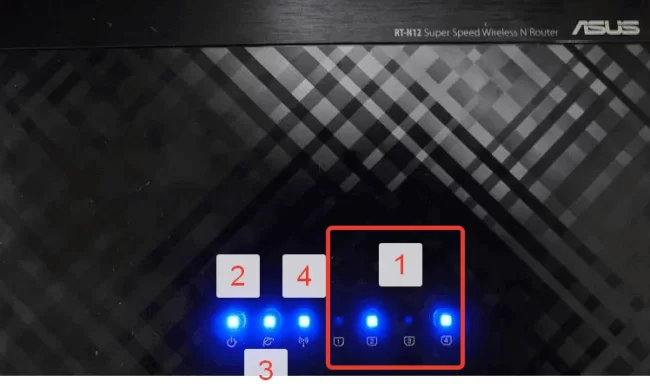
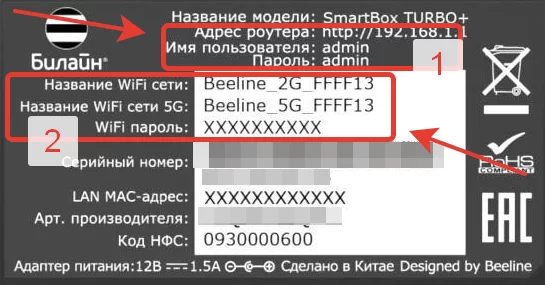
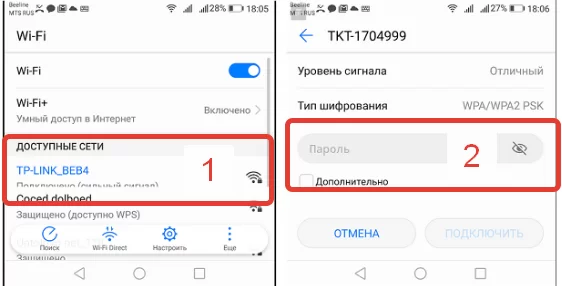
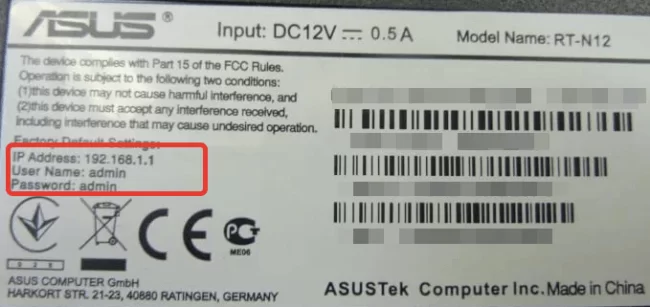
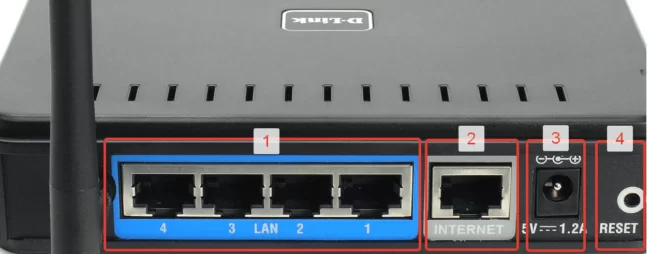 Рисунок 7. Порты роутера Lan, Internet, питание и кнопка перезагрузки.
Рисунок 7. Порты роутера Lan, Internet, питание и кнопка перезагрузки.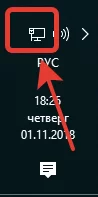 Рисунок 8. Иконка сетевого подключения в Windows 10
Рисунок 8. Иконка сетевого подключения в Windows 10